Допустим, среди полученных результатов есть несколько документов, которые вы бы хотели изучить более подробно. Для этого вы щелкаете на ссылке и попадаете на нужную страницу. Но в каком окне она будет открыта? В Google по умолчанию ссылка открывается в окне результатов поиска. В Яндексе по умолчанию каждая ссылка открывается в новом окне. Вы можете настроить переход к документу так, как вам покажется более удобно. Документ может открываться:
□ в том же окне;
□ в новом окне;
□ в общем новом окне.
Последний вариант говорит о том, что первый документ будет открыт в новом окне, каждый последующий будет открываться в нем же. Конечно, можно обойтись и без изменения настроек, для чего придется использовать клавиатуру и мышь. Чтобы открыть документ в новом окне, достаточно подвести к ссылке указатель мыши щелкнуть на ней правой кнопкой и в открывшемся контекстном меню выбрать пункт Открыть в новом окне. Этого же результата в Internet Explorer можно добиться, если при нажатой клавише <Shift> щелкнуть на ссылке левой кнопкой мыши.
Следующий параметр, характеризующий страницу выдачи результатов, поможет вам настроить количество выводимых на нее документов. Первоначальное значение равно 10. Это довольно удобно, поскольку страница получается не очень большая и не требует долгого прокручивания для просмотра. Кроме того, размер страницы не получится большим, что удобно для работающих в Интернете через обычный модем. С другой стороны, при большом количестве полученных результатов для их просмотра вам придется выполнять переход от страницы к странице, подгружая их взамен просмотренных. При хорошем соединении (ADSL, XDSL, локальная сеть) вполне допустимо увеличить количество выводимых результатов на странице. В настройках вы можете назначить этому параметру значение от 10 до 50.
Для людей, экономящих трафик, либо работающих через медленные соединения, полезно обратить внимание на настройки, связанные с отображением графики на странице результатов. С помощью настроек вы сможете отключить вывод графических баннеров и блока картинок, а также пиктограмм сайтов на первой странице результатов.
Область поиска
В этом блоке всего два параметра, доступных для настройки. Первый определяет, на каком языке должны быть документы, попадающие в результат поиска. У вас есть возможность получения в результате поиска любых документов вне зависимости от языка. Во втором случае вы можете ограничить область поиска документами, относящимися к одному из доступных для фильтрации языков — русскому, белорусскому, украинскому, английскому, немецкому или французскому.
Второй параметр позволяет включить фильтр, соответствующий так называемому семейному поиску, исключающему, по возможности, вывод результатов, не предназначенных для несовершеннолетних.
Дополнительно
Помимо результатов поиска, на странице может быть выведена и дополнительная информация. Например, статистика слов, включенных в поисковое выражение. Если вы включите этот параметр, то перед списком результатов будет выведена строка с данными, сколько раз каждое из слов встречалось Яндексом среди всех проиндексированных им страниц. Числа приблизительные хотя бы потому, что в базу Яндекса постоянно добавляются новые страницы.
Возможно, вас интересуют результаты обработки вашего запроса не только поисковой системой Яндекс. В этом случае вы можете в настройках поставить флажок предлагать искать другими поисковыми системами. В результате в самом низу страницы будет добавлена строка со ссылками на поисковые системы Google, MSN, Yahoo! Rambler, Апорт! с уже подготовленными запросами. Щелкнув на ссылке, вы передадите в выбранную поисковую систему свой запрос и перейдете на страницу результатов поиска.
1.5. Поиск по вебу
Когда нам требуется найти какую-либо информацию, мы в первую очередь обращаемся к Интернету. Листать справочник? Работать в читальном зале? Перебирать карточки библиотечных каталогов? Для многих это вчерашний день. И справочники многие есть в открытом доступе в Сети, и многие библиотечные каталоги переводятся в электронный вариант, и вопросы в режиме реального времени можно задать специалистам (есть и такие сайты). И, самое главное, времени на поиск в Интернете чаще всего затрачивается намного меньше. Надо лишь уметь искать и разбираться в полученных результатах. Чем мы сейчас и займемся.
1.5.1. Простой поиск
Начинающие пользователи обычно используют самый простой вариант поиска — поиск "в лоб", при котором в поисковой строке набирается исходное выражение или слово и запускается процесс. Как мы уже видели при разборе языка запросов, в этом случае поиск ведется по принципу вхождения в анализируемые документы как всего выражения, так и отдельных его частей. Попробуем и мы провести такой поиск.
В качестве примера попробуем найти архитектурный проект жилого дома. Поиск будем вести по всем разделам. Впишем поисковое выражение в поле формы запроса, не используя дополнительных параметров. Если вы привыкли работать с клавиатурой, то вместо того, чтобы щелкнуть в форме поиска указателем мыши на кнопке Найти, можно на клавиатуре нажать на клавишу <Enter>. Несколько секунд (скорость в первую очередь зависит от скорости вашего соединения с Интернетом) — и откроется страница результатов. На этой странице есть тексты, поясняющие результаты поиска, и ссылки, дающие возможность сортировать найденное или уточнять запрос (рис. 1.7).
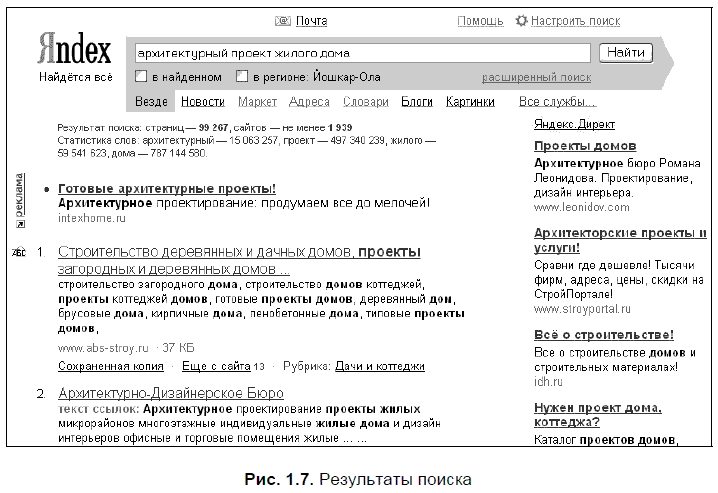
В случаях, когда поиск ведется по всем разделам, Яндекс будет искать не только документы и сайты, но и новости, товары, картинки, словарные статьи и иную информацию, соответствующую запросу. Если в "параллельных" базах что-то будет найдено, Яндекс покажет информацию среди результатов поиска. Вверху или внизу страницы будут результаты поиска по новостям, словарям, картам, афише, погоде, а в правой колонке — информация, полученная о товарах и картинках. В правой колонке также публикуются объявления службы Яндекс. Директ, в которых в качестве ключевых слов используются слова поискового запроса. Но если таких объявлений Яндекс не отыщет, вместо них будет присутствовать приглашение о размещении объявления по вашему запросу.
Добиться отсутствия результатов довольно сложно, разве что задавать в поиске заведомо несуществующие слова. Как правило, что-то в ответ на свой запрос вы получите. А вместе с результатом и дополнительную информацию.
Пролог
Прежде чем просматривать результат поиска, обратите внимание на строки, предваряющие его. Здесь размещена очень интересная и полезная информация. В первой строке — количество найденных страниц и сайтов, содержащих ключевые слова. Чем точнее поставлен вопрос, тем меньше будут эти значения, тем больше вероятность найти требуемое.
Пример
Результат поиска: страниц — 95 865, сайтов — не менее 1 885.
Следующая строка показывает статистику Индекса, а если точнее — сколько раз ключевые слова встречаются в проиндексированных документах. Чем чаще слово употребляется в текстах, тем больше будет это значение.
Пример
Статистика слов: архитектурный — 15 063 257, проект — 497 340 239, жилого — 59 541 623, дома — 787 144 580.
Обратите внимание, что если слова запроса были взяты в кавычки, например, при поиске цитаты, то в строке Статистика слов все слова будут приведены с предшествующим знаком! определяющим обязательность включения слова в поиск.
И, наконец, в последней строке приводятся статистические данные по количеству запросов, в которых было использовано каждое из ваших ключевых слов.